Sådan kontrollerer du din Comcast-dataforbrug for at undgå at gå over 1TB Cap

I de fleste stater pålægger Comcast nu en datatæt på 1TB pr. Måned på din internetforbindelse. Du vil gerne holde øje med din dataforbrugsmåler, især hvis du ikke har nogen idé om, hvor meget data du regelmæssigt bruger hver måned.
Selvfølgelig kan du spore din egen dataforbrug med en række forskellige softwareværktøjer, men Comcast er ligeglad med den dataforbrug, du måler. For fakturering gør det kun Comcast, der bekymrer sig om sin egen måler, så du bør kontrollere det regelmæssigt.
På internettet
Du kan få adgang til disse data på Comcasts hjemmeside. For at få adgang til det skal du først besøge siden Comcast XFINITY Min konto og logge ind med dine Comcast-kontooplysninger.
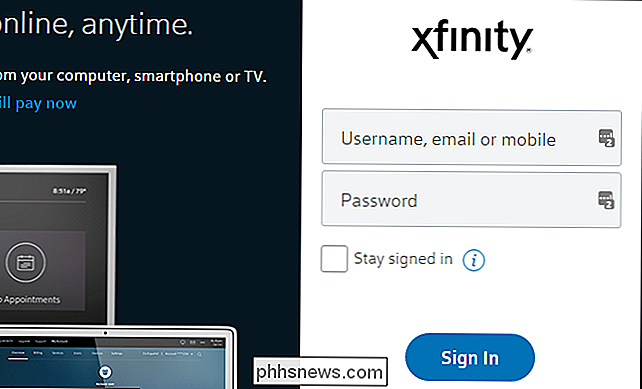
Hvis du ikke har oprettet et Comcast-brugernavn endnu, kan du klikke på linket "Opret et" til Opret en konto ved hjælp af de oplysninger, der er forbundet med din Comcast-konto, som dit Comcast-kontonummer, mobilnummer eller socialsikringsnummer. Hvis du har brugt din konto tidligere men glemt brugernavnet eller adgangskoden, skal du bruge linket "Glemt brugernavn eller adgangskode?" På login-siden.
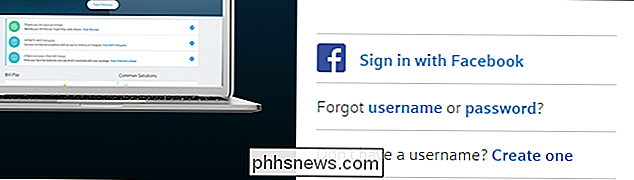
Klik på fanen "Enheder" øverst på siden, og klik derefter på " Se dataforbrug "-linket under brugsoversigt.
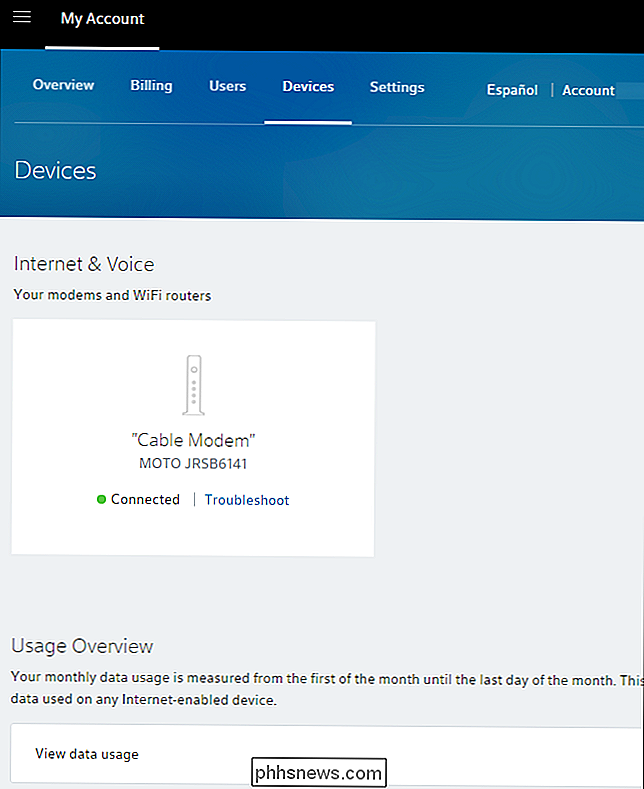
Du vil blive taget til siden Mine databrug, som du også kan bogmærke eller få adgang direkte fra dette link.
Måleren viser dig, hvor meget data du har brugt i den aktuelle måned. Du kan bruge dette til at undersøge, om du vil ramme din datakap baseret på din nuværende brug. Hvis det for eksempel er 25% af vejen igennem måneden, og du har brugt mere end 25% af dine data, skal du sænke, eller du vil ramme hætten inden udgangen af måneden.
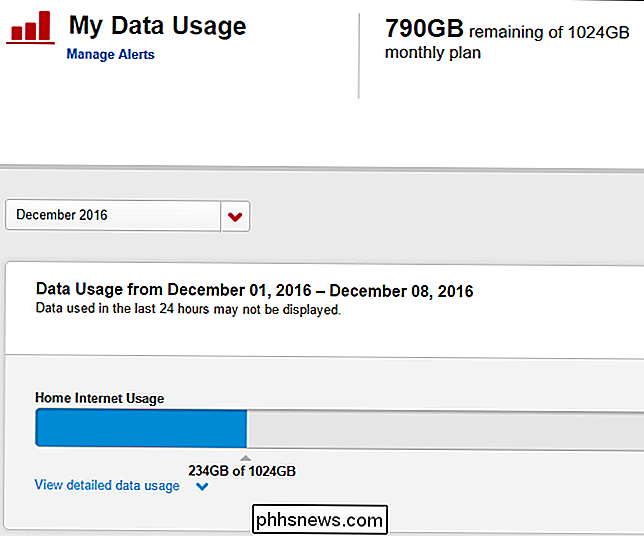
Du kan også bruge rullemenuen til at vælge tidligere måneder. Du kan se, hvor meget data du brugte i de foregående måneder, hvilket giver dig en ide om mængden af data, du bruger i en gennemsnitlig måned. Vælg "Sammenlign over 3 måneder" for at se, hvordan de sammenligner med tiden.
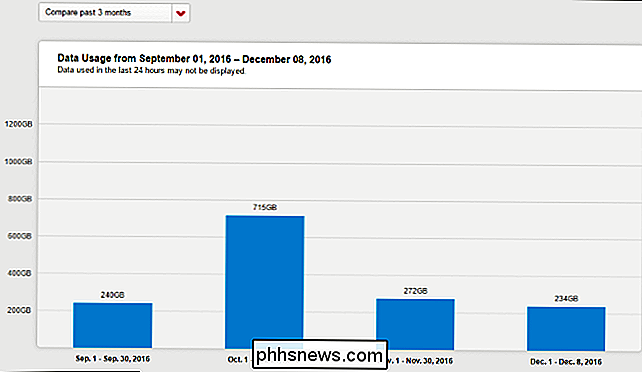
På en smartphone
Disse data er også tilgængelige via XFINITY My Account-appen, tilgængelig til iPhone og Android. Dette kan være et mere bekvemt sted for dig at få adgang til det - det er op til dig.
Download appen og log ind på den med dine Comcast XFINITY kontooplysninger. Tryk på ikonet "Internet" nederst på appen for at få vist din dataforbrug og internettilslutningsstatus for internettet.
For at få vist flere oplysninger om databrug i tidligere måneder, tryk på "Din samlede databrugsdel", og du ' Jeg vil se en historik om din dataforbrug i de foregående måneder.
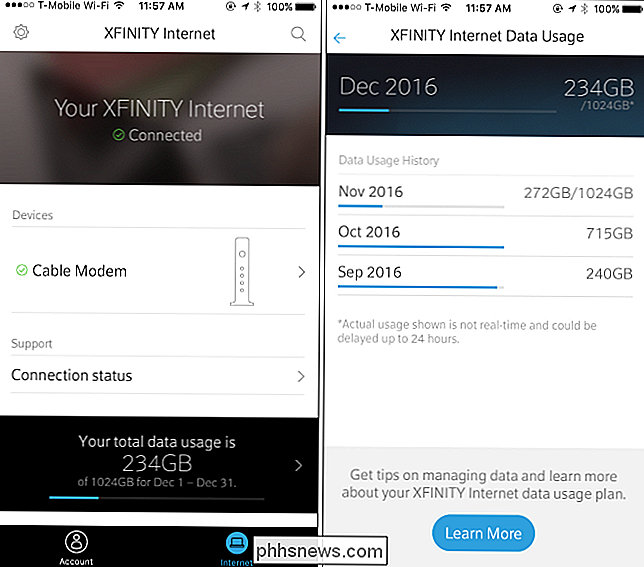
Hvad skal du gøre, hvis du ramte datakappen?
Comcast giver dig to høflighedsmåneder, så du kan gå over datalåget to gange, før det begynder at oplade dig. Derefter vil Comcast automatisk tilføje yderligere data til koster $ 10 per 50 GB, når du går over hætten, op til et maksimum på 200 USD pr. Måned. Du kan også vælge at købe ubegrænsede data til en pris af $ 50 per måned.
RELATED: Sådan reduceres mængden af data (og båndbredde) Streaming Services Brug
Du kan også reducere brugen for at undgå at ramme kasket. Mens store downloads som digitale videospil optager en hel del data, gør det også streaming i HD. Du kan muligvis reducere kvalitetsindstillingerne i de videostreamingstjenester, du bruger.
Hvis du har en anden internetudbyder tilgængelig, kan du også overveje at forlade Comcast bagved og skifte til en ny internetudbyder. Men mange områder er kun velfungerende af en enkelt internetudbyder, og den enkelte internetudbyder er ofte Comcast.

Sådan monterer du fjernsynet på væggen
Montering af fjernsynet på væggen er ikke kun en god måde at spare plads på, men det ser også godt ud. Men der er lidt mere til det end bare at købe en vægmontering og skrue på dit tv. Her er en håndfuld ting, du bør vide, når det kommer til at montere dit tv på væggen. Bestem, hvor du skal montere dit fjernsyn.

Sådan vises en meddelelse under Windows-opstart
Hvis du bruger en virksomhedsejet pc, har du måske set en juridisk meddelelse, der vises, før du logger ind på Windows. Sådan gør du det samme på din egen pc og viser en besked med enhver tekst, du vil have. Hvis du er villig til at dykke ind i Windows Registry eller Local Group Policy Editor, er der nogle interessante ting, du kan gøre Omkring Windows-login.



